硬盘装进硬盘盒后电脑不识别?七大原因+解决对策全面解析硬盘装进硬盘盒后电脑不识别?七大原因+解决对策全面解析在数字存储日益普及的今天,硬盘盒成为许多人读取内置硬盘或数据转移的首选工具。然而,不少用户在使用过程中会遇到“硬盘装入硬盘盒后无法识别”的情况,甚至还伴随“硬盘读不出”或“系统未响应”等现象。这种问题究竟源自哪里?又该如何有效解决?本文将为你全面剖析。
一、硬盘盒的作用是什么?硬盘盒是一种用于将内置SATA硬盘转换为外置存储设备的装置,常通过USB接口连接电脑。它允许用户轻松读取旧硬盘中的数据,进行数据迁移或备份。但如果电脑无法识别硬盘,可能涉及电源、接口、系统兼容性、驱动等多个层面。
二、硬盘读不出的七大原因1. USB供电不足特别是机械硬盘,若供电电流不足,可能转不起来导致系统无法读取。建议连接主机后置USB口或使用双头USB供电。
2. 硬盘盒不兼容或质量低劣某些老旧或廉价硬盘盒不支持大容量硬盘(如超过2TB)或高速协议(如UASP)。建议使用品牌原装硬盘盒。
3. 硬盘格式不兼容例如,macOS格式的APFS硬盘插入Windows设备将无法识别。使用第三方工具(如Paragon NTFS)跨平台读取。
4. 硬盘或硬盘盒损坏可尝试将硬盘插入其他电脑或更换硬盘盒测试。如有“咔哒声”,说明硬盘存在物理损坏,需立即停止使用。
5. 硬盘驱动未正确安装前往“设备管理器”检查驱动状态,更新或卸载再重新插入。
6. 硬盘未初始化或分区表丢失可使用磁盘管理工具查看是否为“未分配”状态。如是,可右键初始化并格式化。
7. 系统USB接口故障尝试更换电脑或操作系统环境(Win/Mac),排除系统本身USB服务或电压问题。
三、实用解决方案推荐使用高质量数据线:选择USB 3.0或以上规格的数据线,确保接口稳定。
磁盘管理中查看分区:进入“磁盘管理”查看是否显示为“RAW”或“未分配”。
使用数据恢复软件:如 EaseUS、Recuva 等工具进行深度恢复。
替换测试法:将硬盘放入其他硬盘盒、或该硬盘盒装入其他硬盘测试,判断是硬盘盒还是硬盘问题。
四、预防硬盘识别失败的建议为了减少未来发生类似问题,你可以参考以下几点:
定期使用备份工具如OneDrive、Google Drive等进行数据冗余。
购买具备主控芯片保护的优质硬盘盒。
避免频繁热插拔或摔落硬盘。
定期运行硬盘检测工具,如 CrystalDiskInfo。
五、内链推荐阅读:电脑加装M2固态硬盘后识别不了?附详细解决方案
移动硬盘一闪一闪无法识别?这些方法帮你恢复数据
Intel SSD掉盘怎么回事?专业级修复指南
六、总结无法识别硬盘盒内硬盘的原因多种多样,但通过上述的故障排查与处理方法,大多数问题都能得到有效解决。保持数据备份意识、选择高质量硬件、定期维护,是确保数据安全的重要基础。如果问题严重或伴随异响,请立即停止操作,寻求专业数据恢复服务。
转载请注明出处,内容仅供技术参考。如需商业用途或大规模引用,请联系本站授权。